
Многие из вас и не задумывались, что можно повысить немного производительность компьютера с помощью скрытого параметра Ultimate Performance (максимальная производительность) в электропитании Windows 10. Некоторые ПК могут использовать бесперебойный источник питания и система Windows 10 может его определить как батарею, тем самым выставив экономичную или сбалансированную схему питания. Параметр максимальная производительность предназначен для повышения производительности рабочих станций и серверов за счет большей оптимизации в схеме электропитания. Давайте разберем, как включить максимальную производительность на компьютере с Windows 10.
Что дает максимальная производительность?
- Жесткий диск никогда не уходит в сон.
- Частота таймера JavaScript на максимуме.
- Спящий режим и сон отключены.
- Максимальная частота процессора на максимально.
Как включить максимальную производительность
Шаг 1. Запустите PowerShell от имени администратора и введите следующий апплет:
powercfg -duplicatescheme e9a42b02-d5df-448d-aa00-03f14749eb61- включить.powercfg -restoredefaultschemes- удалить.

Шаг 2. Теперь нажмите сочетание кнопок Win+R и введите powercfg.cpl, чтобы открыть параметры схем питания. У вас появится новая графа "Максимальная производительность", которой до этой не существовало. Выберите эту графу.

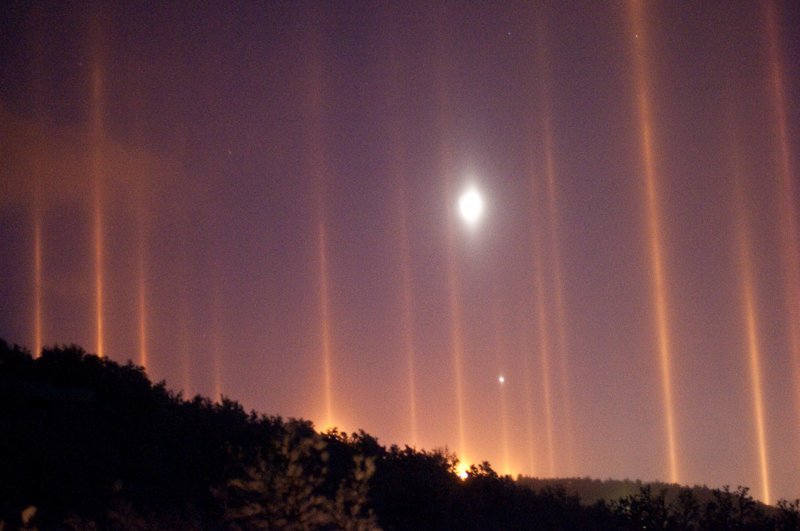



 Американская пара взяла из приюта очень толстого кота, чтобы помочь ему похудеть
Американская пара взяла из приюта очень толстого кота, чтобы помочь ему похудеть